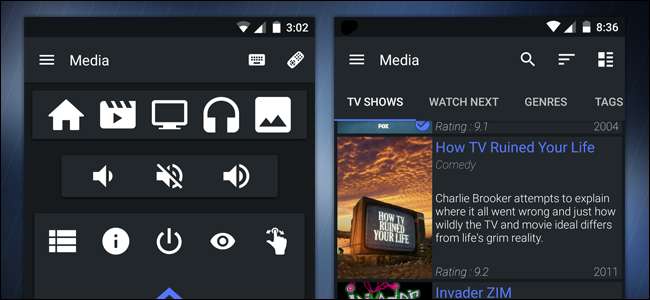
Kodi hat eine offizielle Remote-App namens Dies , aber es ist ziemlich einfach. Yatse ist eine Android-App von Drittanbietern, die Kodi auf ein völlig neues Niveau bringt und Sprachbefehle, PVR-Unterstützung und vieles mehr hinzufügt. Hier erfahren Sie, wie Sie es verwenden.
Sicher kannst du Steuern Sie Kodi mit einer MCE-Fernbedienung oder ein Logitech Harmony-Fernbedienung Und eine Hardware mit echten Tasten hat sicherlich Vorteile. Sie sind taktil, etwas vertrauter und Gäste müssen keine App installieren, nur um fernzusehen.
Aber Ihr Telefon ist immer bei Ihnen und kann alle möglichen Dinge tun, die eine Hardware-Fernbedienung nicht kann. Hier kommt Yatse ins Spiel Laden Sie die App von Google Play herunter Führen Sie dann den Schnellinstallationsassistenten durch.
Angenommen, Ihr Telefon und Ihr Media Center befinden sich im selben Netzwerk, wird Yatse Sie beim ersten Start darauf hinweisen. Tippen Sie darauf, um loszulegen.
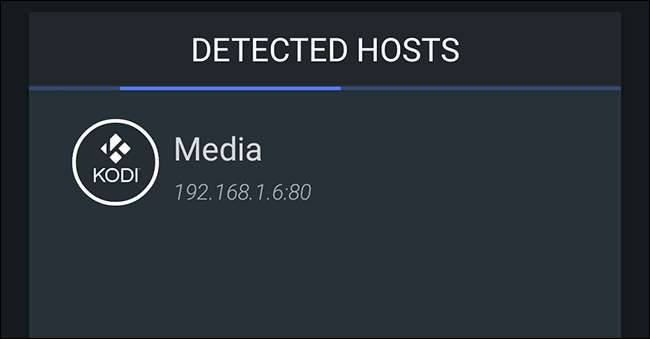
Auf den ersten Blick bietet es die gleichen grundlegenden Funktionen, die Sie von Kore, der offiziellen Kodi-Fernbedienung, erwarten. Am offensichtlichsten ist, dass es Ihr Media Center mit einer Reihe von Bildschirmtasten steuern kann, die sich wie eine Hardware-Fernbedienung verhalten.
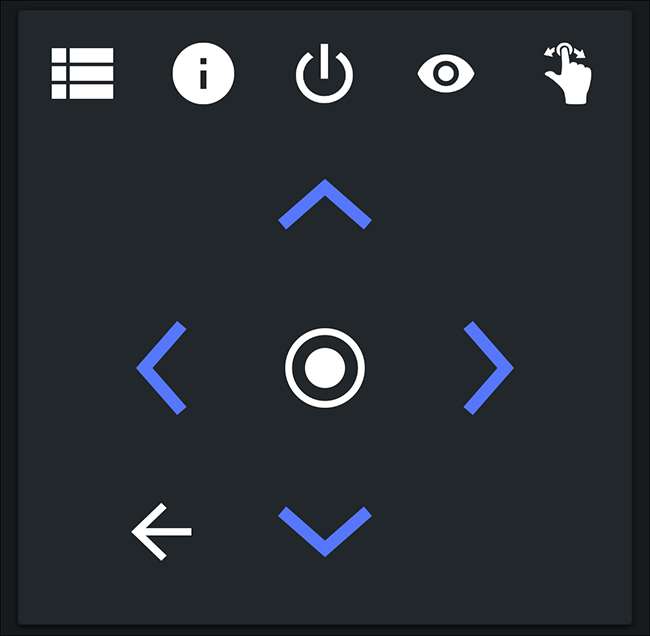
Mit den Pfeilen und der mittleren Taste können Sie Menüs durchsuchen: Drücken Sie sie und drücken Sie die Pfeiltasten und die Eingabetaste auf Ihrer Tastatur. Es ist etwas gewöhnungsbedürftig, insbesondere wenn Sie an eine physische Fernbedienung gewöhnt sind, funktioniert aber größtenteils genauso.
Da dies jedoch Ihr Telefon ist, gibt es mehr als nur Tasten. Wenn Sie die Seitenleiste öffnen, werden auch Optionen zum Anzeigen Ihrer Filme, Fernsehsendungen und Musik angezeigt. Tippen Sie auf eine dieser Optionen, um Ihre Mediensammlung zu durchsuchen.
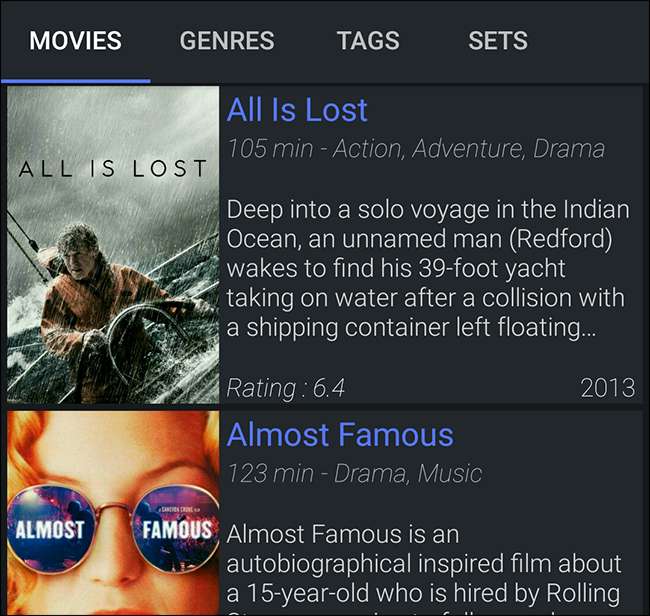
Sie sehen Poster, Handlungszusammenfassungen und mehr. Auf diese Weise können Sie Ihre persönliche Videosammlung von jedem Ort im Haus aus oder während etwas gerade abgespielt wird, erkunden. Sie können auf alles tippen, um die Wiedergabe zu starten.
Und wenn Sie gerade etwas ansehen, sehen Sie Kunst, Episodennummern und sogar eine Handlungszusammenfassung, wenn Sie nach unten scrollen.
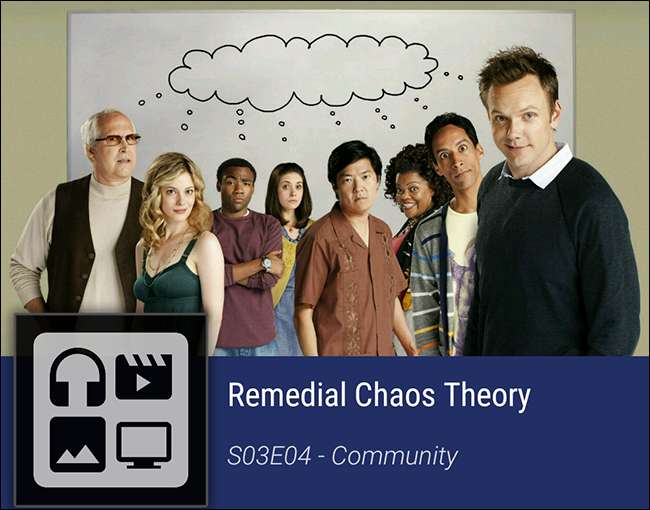
Aber das ist das Grundlegende, was Sie von einer Remote-App erwarten. Yatse glänzt wirklich, wenn es um seine exklusiven Funktionen geht.
Die Widgets und Benachrichtigungen von Yatse bieten schnellen Zugriff auf Kodi-Steuerelemente
Hier ist etwas Cooles: Sie müssen nicht einmal die App öffnen, um Kodi zu steuern.
Beispielsweise gibt es eine Vielzahl von Widgets, die Sie den Startbildschirmen Ihres Telefons hinzufügen können. Das Hinzufügen von Widgets hängt von Ihrem Android-Launcher ab. In den meisten Fällen können Sie jedoch einen leeren Bereich auf Ihrem Startbildschirm antippen und halten und dann auf „Widgets“ tippen. Scrollen Sie in der Liste der Optionen nach unten, bis Sie zu "Yatse" gelangen.
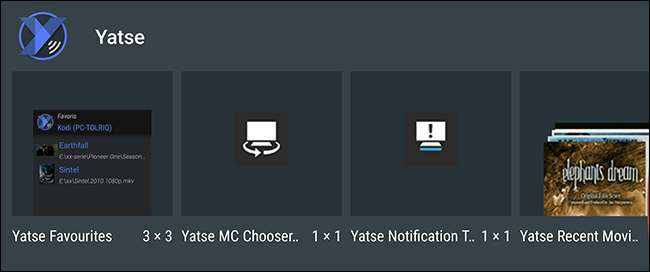
Tippen und halten Sie eine dieser Optionen und ziehen Sie sie an eine beliebige Stelle. Sie erhalten ein Widget, das Ihnen anzeigt, was gerade abgespielt wird, und in der Lage ist, Medien von Ihrem Startbildschirm aus anzuhalten, abzuspielen und zu überspringen.

Alternativ können Sie eine fortlaufende Benachrichtigung in der Menüleiste von Android aktivieren, ähnlich der, die von den meisten Mediaplayern verwendet wird. Öffnen Sie in Yatse das Seitenmenü und tippen Sie auf "Einstellungen". Gehen Sie dann zu "Allgemeine Einstellungen" und aktivieren Sie die "Systembenachrichtigung".
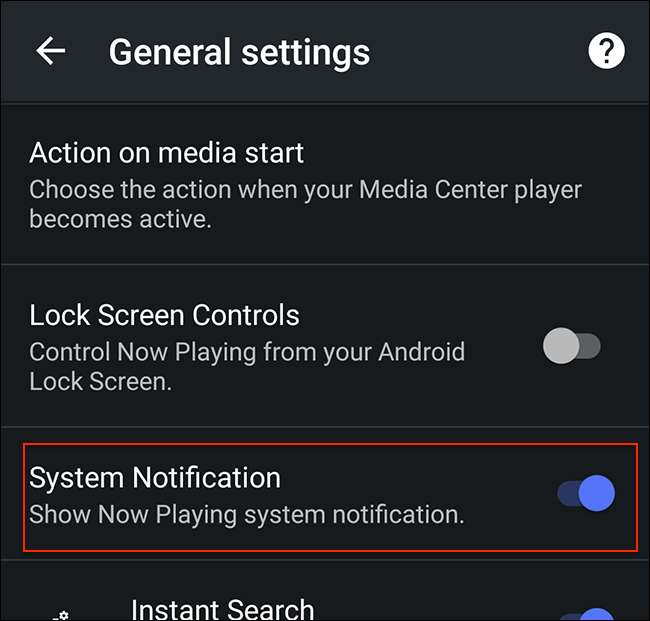
Die Benachrichtigung sollte immer dann angezeigt werden, wenn Medien auf Ihrem Kodi-Computer abgespielt werden. Auf diese Weise erfahren Sie, was gerade abgespielt wird, und können erneut pausieren oder überspringen, ohne die Yatse-App selbst zu öffnen.
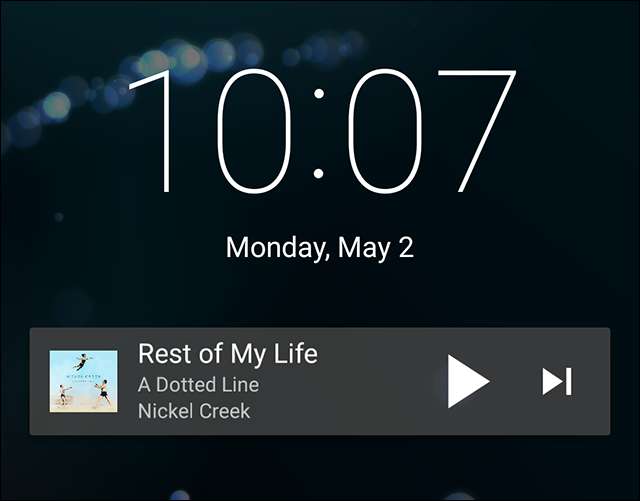
Was an der Benachrichtigung wirklich cool ist, ist, dass sie auf Ihrem Sperrbildschirm angezeigt wird. Dies bedeutet, dass Sie Ihre Musik anhalten können, wenn Sie das Haus verlassen, oder mitten im Training schnell auf den nächsten Titel klicken können, ohne Ihr Telefon zu entsperren.
Steuern Sie Kodi mit Ihrer Stimme
Kürzlich haben wir darauf hingewiesen, wie Kodi-Benutzer können ihren Fernseher mit einem Amazon Echo steuern . Es ist cool, aber nicht jeder möchte Geld für ein Echo ausgeben (und eine Reihe von Einstellungen vornehmen), nur um mit seinem Fernseher zu sprechen. Und das müssen sie nicht: Yatse verfügt über eine integrierte Sprachsteuerung.
Sie finden diese Option in der Seitenleiste von Yatse. Tippen Sie zunächst auf die dreizeilige Schaltfläche oben links, um das Seitenleistenmenü aufzurufen.

Suchen Sie nun nach dem Mikrofonsymbol neben dem Wort „Remote“. Möglicherweise müssen Sie nach unten scrollen, um dies zu finden.
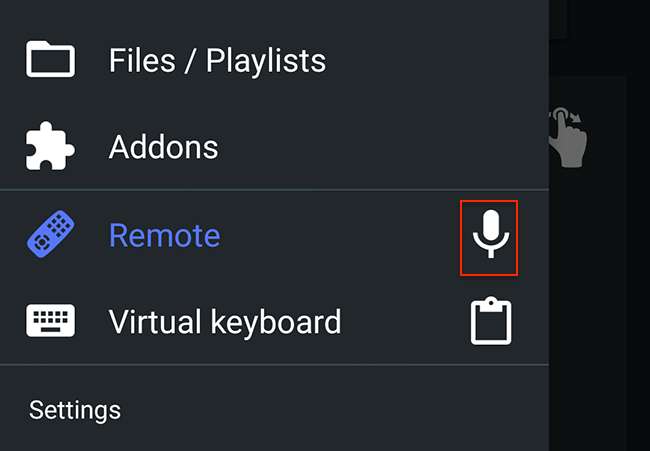
Tippen Sie auf dieses Symbol, und Sie können Dinge wie "Hören Sie sich den Vorteil von Rural Alberta an" oder "Sehen Sie sich die nächste Episode von Game of Thrones an" sagen, und Kodi wird genau das tun. Es ist magisch, wenn es funktioniert, aber wenn Sie Probleme haben, schauen Sie sich das an offizielle Liste der Sprachbefehle .
Das Öffnen einer App und das Aufrufen des Mikrofons ist natürlich nicht schnell, weshalb Yatse optional eine wichtige Android-Geste übernehmen kann. Tippen und halten Sie nach der Installation von Yatse die Android Home-Taste und wischen Sie nach oben. Normalerweise wird dadurch die Google Sprachsuche gestartet, Sie können jedoch auch andere Optionen festlegen, einschließlich Yatse.
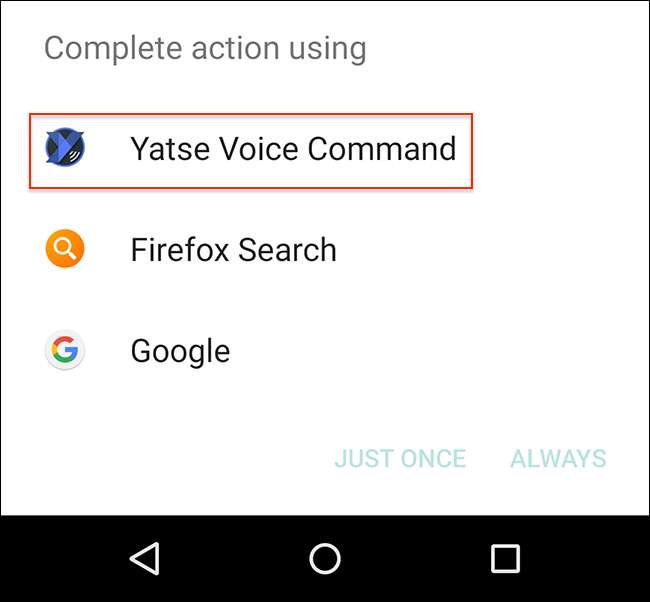
Wählen Sie diese Option als "Immer" aus, und Sie haben eine schnelle Möglichkeit, Ihr Media Center mit Ihrer Stimme zu steuern.
Durchsuchen Sie Ihre TV-Einträge und PVR-Aufzeichnungen von Ihrem Telefon aus
Wenn du Verwenden Sie NextPVR, um in Kodi Live-TV zu schauen Mit Yatse können Sie aktuelle TV-Listen und Ihre gespeicherten Aufnahmen von Ihrem Telefon aus über den Abschnitt „PVR“ in der Seitenleiste durchsuchen.
Sie können überprüfen, was gerade läuft, oder den Zeitplan eines bestimmten Kanals erkunden. Leider können Sie von hier aus keine Aufnahmen planen, aber es ist eine großartige Möglichkeit, um zu sehen, was gerade läuft, ohne das zu unterbrechen, was gerade auf Ihrem Fernseher passiert.
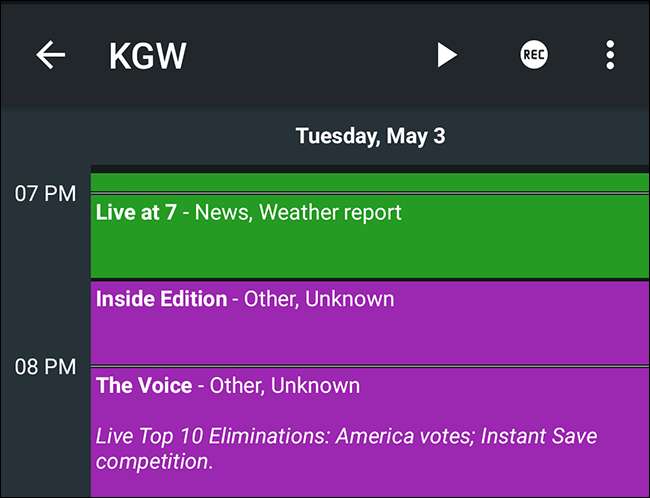
Wischen Sie von hier aus nach rechts und Sie sehen auch Ihre Liste der aufgezeichneten Shows. Tippen Sie einfach auf eine, um die Wiedergabe auf Ihrem Heimkino-PC zu starten.
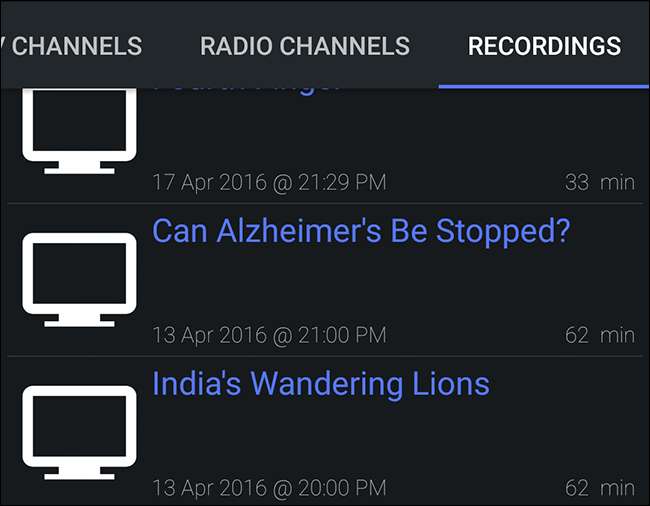
Und vergessen Sie nicht, auch wenn nur einer Ihrer Heimkino-PCs über einen TV-Tuner verfügt Streamen Sie diese Aufnahmen auf eine beliebige Kodi-Box im Haus .
VERBUNDEN: So schauen und zeichnen Sie Live-TV mit Kodi und NextPVR auf
Durchsuchen Sie Ihre Add-Ons, ohne Ihre Show zu unterbrechen
Es geht nicht nur um Filme und Fernsehen - mit Yatse können Sie auch Ihre Kodi-Add-Ons in der App durchsuchen, ohne die Wiedergabe in Ihrem Media Center zu unterbrechen.
Wenn Sie also mit Ihren Freunden ein YouTube-Video ansehen, können Sie auf Ihrem Telefon nach dem nächsten suchen, ohne die aktuelle Wiedergabe zu unterbrechen.
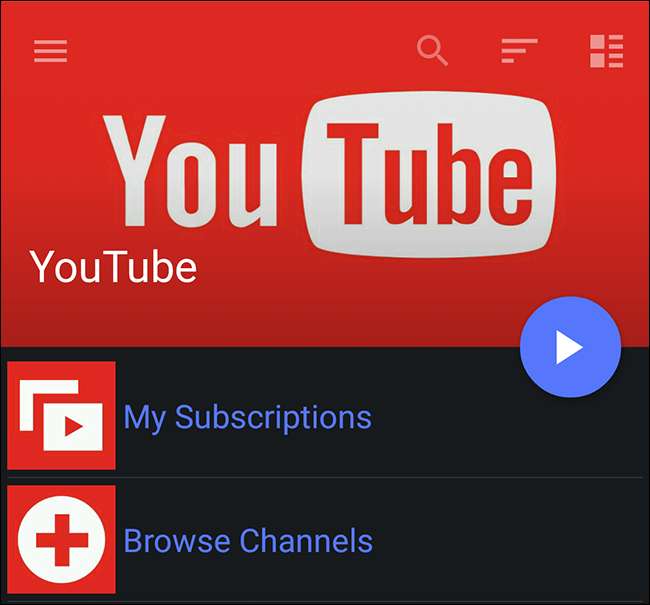
Nicht jedes Add-On wird unterstützt, sondern nur diejenigen, die die Standardschnittstelle von Kodi verwenden. Alles, was in Kodi unter "Programme" aufgeführt ist, funktioniert wahrscheinlich nicht, aber alles unter "Video" oder "Musik" wird wahrscheinlich funktionieren. Nicht unterstützte Add-Ons werden in Yatse ausgegraut angezeigt.
Es ist vielleicht nicht die "offizielle" App, aber Yatse ist unserer Meinung nach die beste Remote-App für Kodi. Die meisten der oben genannten Funktionen werden von anderen Remote-Apps nicht angeboten. Wenn Sie sich erst einmal daran gewöhnt haben, Kodi mit Ihrer Stimme zu steuern, können Sie nur schwer zurückkehren.







